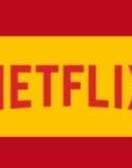¿Os he hablado ya del Foro de la Comunidad? ¿Cómo? ¿Que aún no estáis inscritos? Pues ya estáis tardando en hacerlo, ¿sabéis por qué? Porque en él encontraréis un espacio donde poder conversar de vuestras series y películas favoritas del catálogo de NETFLIX con otros usuarios de la plataforma. También podréis plantear vuestras dudas para que entre todos podamos solucionarlas, aportar vuestros conocimientos, e incluso encontrar hilos tan interesantes como el que hoy os traigo, obra de nuestro incondicional Kiermel. Una entrada que iré editando a medida que vayan surgiendo nuevas actualizaciones.
Recursos para periodistas y medios de comunicación: https://media.netflix.com/es/
Netflix Open Connect: https://openconnect.netflix.com/
La iniciativa Netflix Open Connect proporciona a nuestros millones de miembros la más alta calidad experiencia posible a través de esfuerzos con los proveedores de servicios de Internet [ISPs] de visualización para entregar más eficientemente contenido. Nos asociamos con cientos de proveedores de Internet para localizar importantes cantidades de tráfico con despliegues Abra Connect Appliance y tener una política de peering abierta en nuestros lugares de interconexión.NETFLIX tienes tres modalidades de pago en España:
7,99€ - calidad SD y un solo dispositivo simultaneo -9,99€ - calidad HD y dos dispositivos simultáneos -11,99€ - calidad UHD [4K] y cuatro dispositivos simultáneos -Simultáneo quiere decir exactamente eso, los dispositivos en los que podrás verlo a la vez, ya sea en la misma casa, ciudad o país. Por ejemplo: tu en Madrid y tu hermano en Salamanca. Puedes tener hasta 5 perfiles en una cuenta.Centro de ayuda en España
Teléfono gratuito [900 971 674] y Chat al final de la página: https://help.netflix.com/helpLa asistencia en español está disponible de 10:00:00 a 22:00:00 CET. Asistencia en inglés disponible 24/7.
Redes Sociales de Netflix EspañaTWITTER: https://twitter.com/NetflixESFACEBOOK: https://www.facebook.com/netflixespana
Sonido e Idiomas
Ningún navegador ofrece la opción de Dolby o similares. Bajo la aplicación de NETFLIX en Windows 10, dispones de MÚLTIPLES IDIOMAS: francés, alemán, ingles, y muchos de ellos en Dolby Pro Logic y Dolby Pro Logic Plus.
Audio sale siempre en ingles o español latino [Posible solución]
Cambiando el perfil español a ingles y después a español vía web, y cerrando sesión en SmartTV se soluciona. No le eches la culpa a NETFLIX, es del dispositivo o app que usas.
La solución para ponerlo en español de España normalmente es resetear esa app. Si es SmartTV ponerla de fábrica o desinstalar/instalar la app.En el navegador cerrar sesión y volver a entrar y borrar las cookies [tendrás que loguearte de nuevo]: http://www.netflix.com/clearcookies
Si los títulos salen en español latino, elegir en 'Administrar perfiles' el Español para que se vean en español de España.
Aprende a borrar títulos de tu historial
Si quieres ocultar tu predilección por las películas de Adam Sandler o sencillamente no quieres que influyan en las recomendaciones que NETFLIX te hace cada vez que usas el servicio, puedes hacer 'desaparecer' los títulos vergonzosos o irrelevantes con solo eliminar tu historial en la versión web. Entra a 'Tu cuenta' y busca el menú 'Actividad de visionado'. Allí verás la lista de todo lo que has visto, incluyendo reproducciones parciales. También tienes dos opciones: 'Informar de un problema' y una cruz [X] para eliminarlo. Si es una serie, te da la posibilidad de eliminar la serie entera de tu actividad de visionado. En el siguiente enlace podrás ir directamente a tu 'Actividad de visionado': https://www.netflix.com/WiViewingActivity y también consultar los últimos accesos a la cuenta.
Cambiar el tamaño del buffer mientras ves una película
Pulsar la siguiente combinación de teclas en el navegador: CTRL+ALT+SHIFT+S
Os aparecerá un menú donde podéis seleccionar el bitrate y un botón llamado 'override'.
Contenido UltraHD
Debido a .h265 y al Copyright de los contenidos 4K, estos NO SE PUEDEN VER EN EL PC, únicamente en algunos modelos concretos de TV que admitan 4K. El mayor problema [ya que todos sabemos que sí podemos visualizar contenidos 4K en monitores de 1080p] es que intentan usar el HDCP 2.2 como medio anti-piratería. Ni AMAZON ni NETFLIX ofrecen 4K en PC aunque tu monitor lo soporte y aunque los nuevos procesadores de INTEL decodifiquen por hardware el .h265.
Si te ha gustado, puntúa la película/serie para recibir mejores contenidos
NETFLIX aprende según tus gustos para recomendarte contenido. Si ves una película que te gusta, RECUERDA SIEMPRE PUNTUARLA. NETFLIX te continuará ofreciendo contenidos según tus propios gustos. La compañía también obtendrá una estadística de lo que gusta o no en un país y así tenerlo en cuenta al contratar nuevas series o películas.
Subtítulos
Mostrar títulos con subtítulos en inglés: www.netflix.com/browse/subtitle/en
Mostrar títulos con subtítulos en Español: www.netflix.com/browse/subtitle/es-ES
Mostrar para elegir idioma: www.netflix.com/browse/subtitle/es-es
Convertir o descargar subtítulos: http://subflicks.com [cuando ves Netflix en otro país]
Cargar subtítulo con CTRL + MAY + ALT + T
Bookmarklets para buscar en NETFLIX creados por mi [sección Cine]
Micro géneros: www.ogres-crypt.com/public/NetFlix-Streaming-Genres.html
Cambiar la calidad: www.netflix.com/HdToggle [tienes que loguearte para cambiarlo]Recientemente añadido: http://www.netflix.com/browse/just-added
Novedades por categoría: http://www.netflix.com/browse/new-arrivals
Fechas de estreno de producciones originales NETFLIX: https://media.netflix.com/es/only-on-netflix#/new?page=2
Consulta del catálogo
Novedades del catálogo de Netflix en España: http://www.inetflix.es/
Un buscador: http://flixed.io/
www.unogs.com/search/?q=&st=bs
Busca en uNoGS por país, mostrando títulos nuevo y a expirar:
http://unogs.com/countrydetail/
Busca en muchos países y al pulsar en un título te muestra en que países se emite. Si pulsas en TMDB podrás ver la ficha en castellano:
https://flixsearch.io/
Puedes personalizar por audios y mucho más: www.instantwatcher.com/search?content_type=1+2&q=
Estrenos día a día
http://www.whatsnewonnetflix.com/spain. La que más pronto se actualiza [puedes ver otros países también].
http://www.netflixspain.netflixable.com. Este es el de España, pero puedes cambiar a otros países.
http://www.novedadesnetflixes.blogspot.com.es. Novedades de NETFLIX en español.
http://www.netflixespana.es
http://es.allflicks.net/ Está en español, aunque tarda en actualizar.
Uso de accesos directos en NETFLIX
NETFLIX te permite controlar la experiencia de visualización directamente desde el teclado cuando ves contenido en el navegador del ordenador. A continuación, se muestra una lista de todos los comandos de teclado compatibles con NETFLIX.
Pantalla normal
Barra espaciadora: Reproducir/Pausar
Intro: Reproducir/PausarRe Pág: Reproducir
Av Pág: Pausa
F: Pantalla completa
Esc: Salir de pantalla completa
Mayús + Flecha izquierda: Retroceder
Mayús + Flecha derecha: Avanzar rápidamente
Flecha arriba: Subir volumen
Flecha abajo: Bajar volumen
M: Silencio
Pantalla completa
Ctrl + espacio: Modo frame adelante/atrás. Pausa la reproducción y entra en modo de fotograma a fotograma [también conocido como intraframe o el modo iframe]. Las teclas de flecha derecha e izquierda se mueven entre los fotogramas avanzando o retrocediendo.
Información de Reproducción
Los siguientes atajos Ctrl + May + Alt + * [Ctrl + May + Opcion + * en MacOS X] cambian la información en pantalla on/off cuando el reproductor NO está en pantalla completa. Las pantallas permanecerán encendidas, sin embargo, si se activa el modo de pantalla completa.
Ctrl + May + Alt + T: Carga de archivos de subtítulos personalizados .dfxp.
Ctrl + May + Alt + C: Códigos. Velocidad de fotogramas más otra información [desconocida para mí]. También hace la otra superposiciones verde.Ctrl + May + Alt + D: Estadísticas A/V en pantalla. Se muestra la resolución actual, el bitrate, el buffer almacenado, codecs y otra información.
Ctrl + May + Alt + L: Ventana Inicio de sesión
Ctrl + May + Alt + P: Información del Reproductor
Ctrl + May + Alt + R: Alternar Rotación color para superposiciones en Chrome. Probablemente una característica de depuración.
Ctrl + May + Alt + S: Velocidad de bits actual streaming y la selección de velocidad de bits manual.
Resoluciones
320×240 @ 235 kbps [muy mala calidad]
384×288 @ 375 kbps512×384 @ 560 kbps [Calidad VHS]
512×384 @ 750 kbps
640×480 @ 1050 kbps [Calidad TV Analógica]
720×480 @ 1750 kbps [Calidad DVD]
1280×720 @ 2350 kbps [720p Baja Calidad]
1280×720 @ 3000 kbps [720p Alta Calidad]
1920×1080 @ 3850 kbps [1080p Baja Calidad]
1920×1080 @ 4300 kbps [1080p Media Calidad]
1920×1080 @ 5800 kbps [1080p Alta Calidad]
Android y NETFLIX
Concretamente, para ver contenidos en calidad HD se necesita la Certificación Google Widevine Level 1, que básicamente es un sistema avanzado de protección DRM para contenidos digitales, y que la mayoría de TV-Boxes no tienen. Si tenemos Google Widevine Level 2 o 3 no veremos los contenidos en HD o 4K.
Si queremos saber si nuestro equipo posee la certificación Google Widevine Level 1 tenemos dos opciones: podemos consultar la lista completa de Google donde aparecen todos los equipos certificados o podemos utilizar la app DRM info con la que en muchos casos podremos conocer si nuestro equipo lo cumple.Como poner un pin en tu cuenta
Y dirás, ¿para qué? Si tienes niños pequeños, aunque les crees el perfil Kids, podrán entrar en tu perfil y ver lo que quieran e incluso borrar la actividad de visionado para que no los descubras. Con el PIN pones la restricción por edad que creas necesaria, y así cuando quieran ver contenido por encima de esa restricción la plataforma les pedirá el pin. Es un poco molesto para ti porque tendrás que meter el pin, pero hasta que los de NETFLIX no permitan poner contraseñas a los perfiles, es la única solución.
Puedes crear tu PIN si visitas 'Tu cuenta' y haces clic en 'Control parental'. Tendrás que introducir la contraseña de tu cuenta antes de poder configurar tu PIN. Solo podrás crear un PIN en un ordenador.1.- Introduce cuatro números [no letras] en el campo PIN.
2.- Establece el nivel de restricción.3.- Haz clic en Guardar.
Nota: El botón Guardar no se habilita hasta que se introducen los cuatro números.
Una vez creado correctamente tu PIN, NETFLIX te enviará un mensaje para confirmar el PIN a la dirección de correo electrónico que usaste para crear tu cuenta. Si ya estuviste suscrito a NETFLIX y estás reactivando el servicio, puede que tengas que configurar un nuevo PIN.